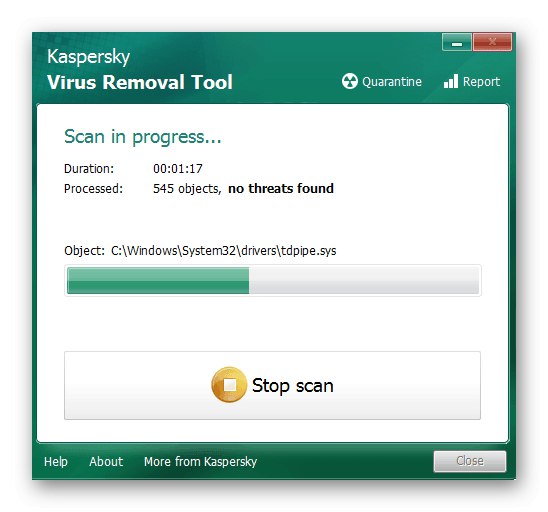Metoda 1: Sprawdź, czy ustawienie jest prawidłowe
Jeżeli komputer z powodzeniem wykryje podłączony modem MTS, ale nie ma dostępu do sieci, to możliwe, że na etapie konfiguracji urządzenia pojawiły się problemy i niektóre czynności zostały wykonane nieprawidłowo. Radzimy poszukać pomocy w innych artykułach na naszej stronie, gdzie proces podłączania i konfigurowania sprzętu sieciowego tego producenta przedstawiony jest w najbardziej rozbudowanej formie. Pozwala to sprawdzić, czy stan połączenia zmienia się po rekonfiguracji.
Więcej szczegółów:
Podłączanie modemu z MTS do laptopa
Konfiguracja modemu USB MTS

W przypadku, gdy te instrukcje nie przyniosły pożądanego rezultatu, ale modem jest poprawnie skonfigurowany, może dojść do uszkodzenia mechanicznego lub problem polega na konfliktach po stronie systemu operacyjnego. Następnie przejdź do czytania następujących metod.
Metoda 2: Sprawdzenie urządzenia i portu USB
Czasami problem, który powstał, wiąże się z problemami ze sterownikami portu USB lub nieprawidłowym działaniem samego złącza, dlatego przede wszystkim zalecamy po prostu podłączenie modemu do innego wolnego USB i sprawdzenie, jak wpłynie to na jego działanie.

Dodatkowo obejrzyj powierzchnię urządzenia, a nawet spójrz na jego płytkę. Nie powinno być żadnych uszkodzeń fizycznych ani usterek związanych z elementami na płycie. Jeśli nadal zostaną znalezione, zalecamy skontaktowanie się ze sklepem, w którym zakupiono modem, lub przekazanie go do centrum serwisowego w celu dalszej diagnostyki.
Metoda 3: Sprawdź wartość rejestru
Za interakcję z różnymi urządzeniami sieciowymi podłączonymi do komputera przez USB, system operacyjny jest odpowiedzialny za określoną usługę o określonych parametrach w jednym z kluczy rejestru. Jeśli z jakiegoś powodu brakuje określonej opcji, podczas podłączania modemu mogą wystąpić problemy z dostępem do sieci. Możesz sprawdzić i, jeśli to konieczne, naprawić tę sytuację w następujący sposób:
- Naciśnij standardowy skrót klawiaturowy Wygraj + R. zadzwonić do narzędzia "Biegać"gdzie pisz
regediti kliknij Wchodzić... To polecenie jest odpowiedzialne za uruchomienie „Edytor rejestru”, w którym zostaną wykonane następujące czynności. - Klucz wymagany do przeglądania znajduje się wzdłuż ścieżki
HKEY_LOCAL_MACHINESYSTEMCurrentControlSetServicesRasManwięc wklej go w pasku adresu i kliknij Wchodzićaby dostać się do tej lokalizacji. - Na liście nazw znajdź parametr „Wymagane uprawnienia” i kliknij dwukrotnie lewym przyciskiem myszy.
- W terenie "Wartość" sprawdź obecność linii „SeLoadDriverPrivilege”, a jeśli nie, dodaj na koniec listy i zapisz zmiany.
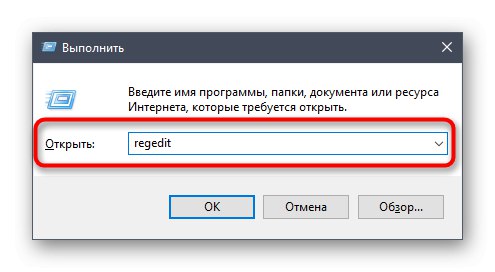
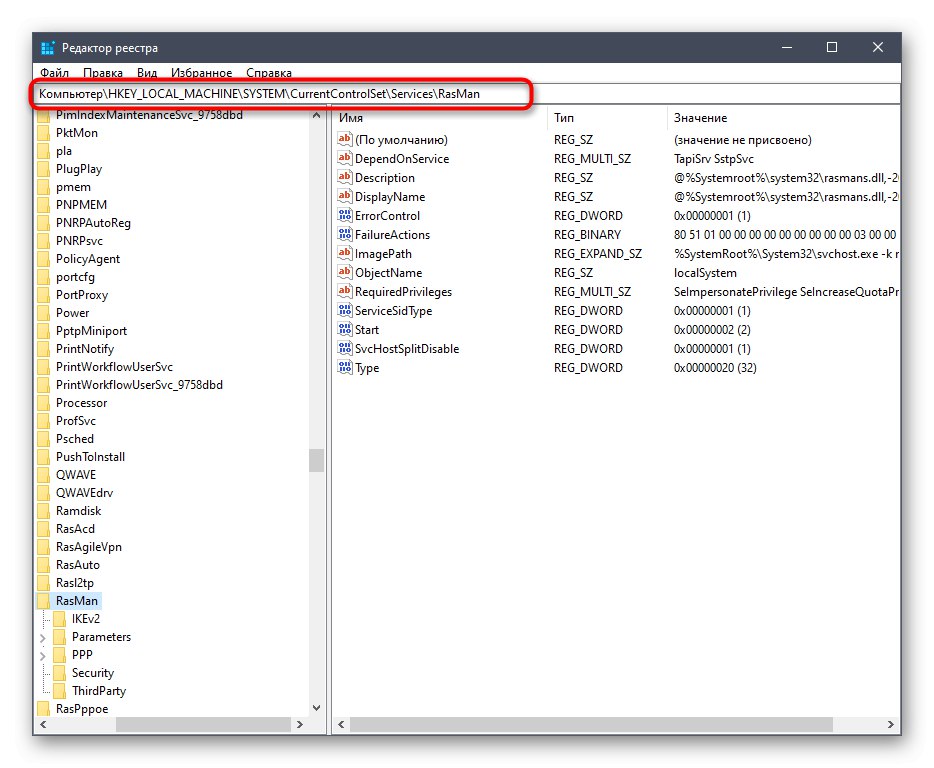
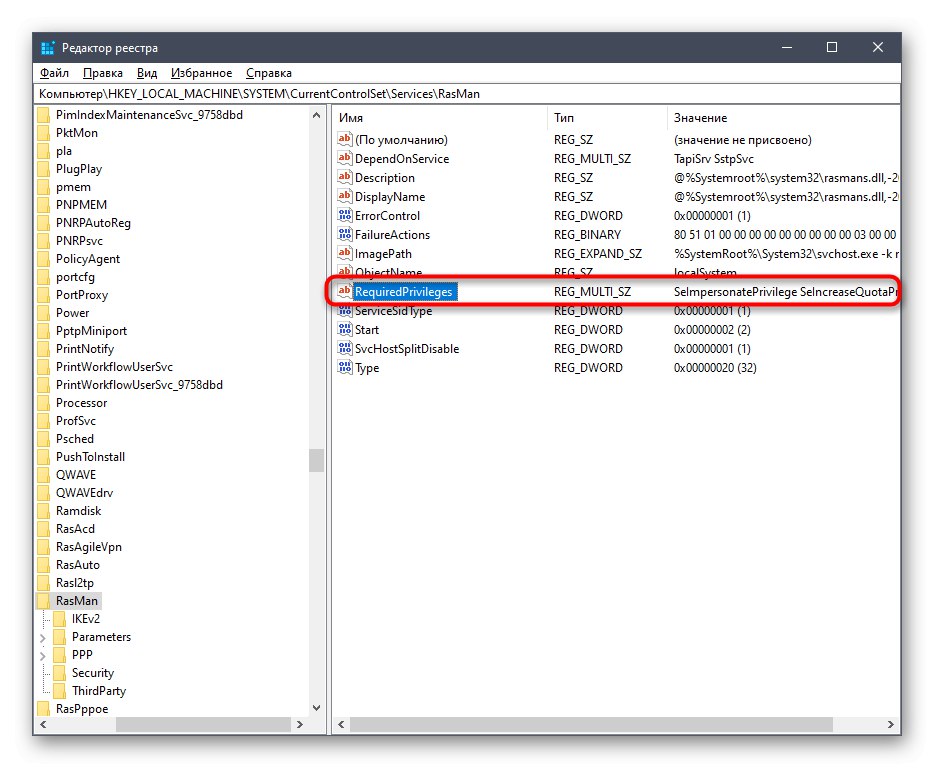
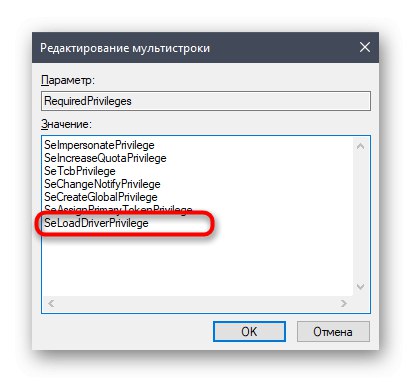
Wszystkie zmiany wprowadzone za pośrednictwem „Edytor rejestru”zadziała dopiero po ponownym uruchomieniu komputera.
Metoda 4: Zaktualizuj sterowniki
Takie urządzenia nie zawsze działają normalnie po podłączeniu i zainstalowaniu zastrzeżonego oprogramowania, ponieważ odpowiedni sterownik może nie pojawić się na komputerze lub jest nieaktualny. Wpływa to na wydajność dowolnego modemu, w tym modemu firmy MTS. Będziesz musiał określić jego model, patrząc na naklejkę, która najczęściej znajduje się na wewnętrznej lub zewnętrznej stronie etui. Następnie otwórz oficjalną stronę producenta i pobierz najnowszy sterownik, a szczegółowe instrukcje wykonania tego procesu na przykładzie sprzętu Huawei znajdziesz w naszym osobnym artykule pod linkiem poniżej.
Więcej szczegółów: Instalowanie sterowników dla modemu USB Huawei
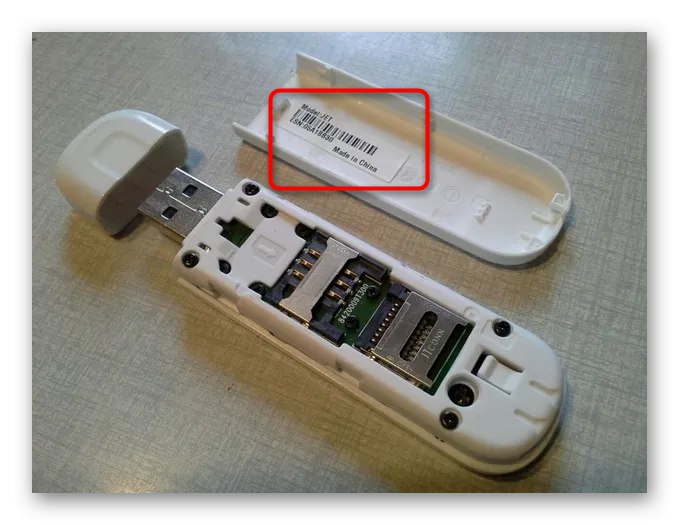
Metoda 5: Zwiększ zasilanie USB
Jak wiecie, każdy modem rozważanego formatu jest podłączony do komputera przez port USB.Możesz użyć do tego złączy na panelu przednim lub na płycie głównej, ale druga opcja będzie miała pierwszeństwo, aby uniknąć utraty sygnału podczas jego przesyłania przez przewody. Dodatkowo można zwiększyć zasilanie portów, aby uniknąć problemów z jego niedoborem, co odbywa się w następujący sposób:
- Kliknij prawym przyciskiem myszy przycisk "Początek" i wybierz element "Menadżer urządzeń".
- W wyświetlonym menu rozwiń sekcję „Kontrolery USB”.
- Na liście wszystkich kontrolerów znajdź Urządzenie pamięci masowej USB, wywołaj menu kontekstowe, klikając prawym przyciskiem myszy linię, w której wybierz „Wyłącz urządzenie”.
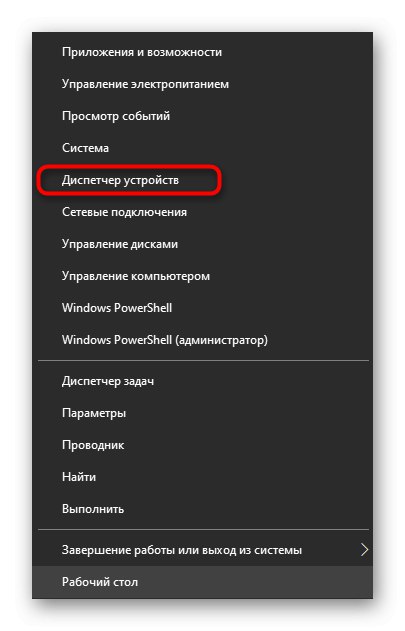
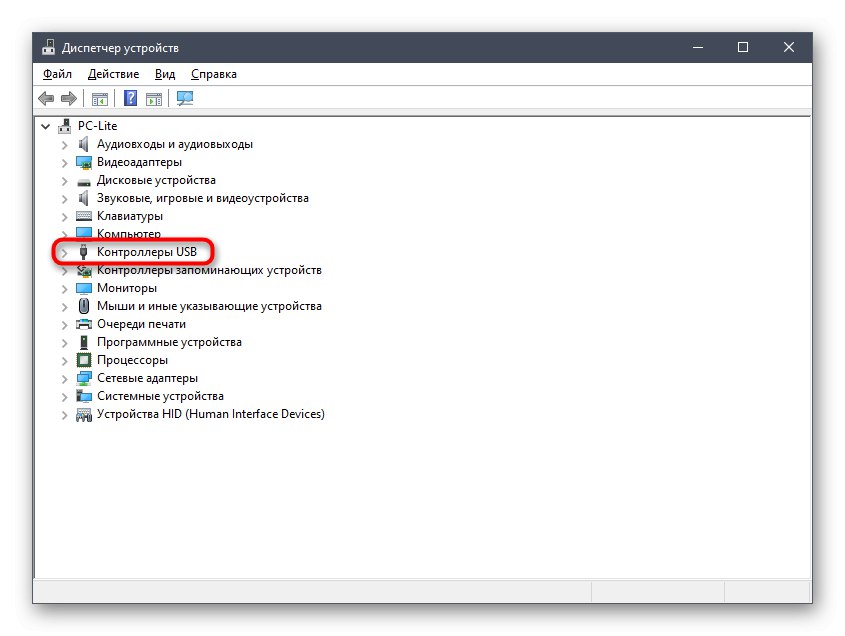
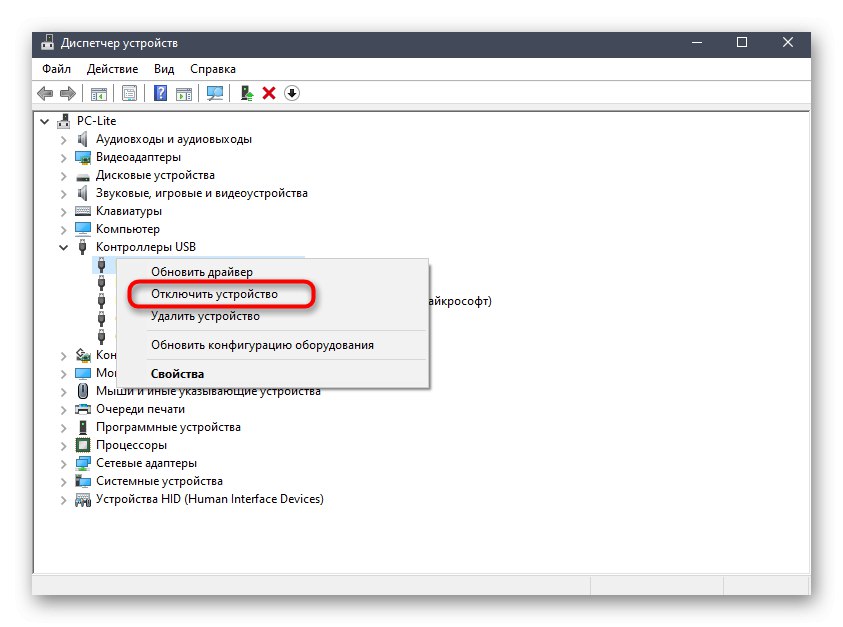
Metoda 6: Przeskanuj komputer w poszukiwaniu wirusów
Ostatnia metoda polega na sprawdzeniu komputera pod kątem aktywności wirusów. Złośliwe oprogramowanie rzadko powoduje problemy z wydajnością modemu z MTS, ale takie sytuacje się zdarzają. Użyj dowolnego wygodnego oprogramowania, które umożliwia skanowanie i czyszczenie komputera z wirusów. Przeczytaj więcej o tej operacji w innym artykule, klikając następny nagłówek.
Więcej szczegółów: Walcz z wirusami komputerowymi